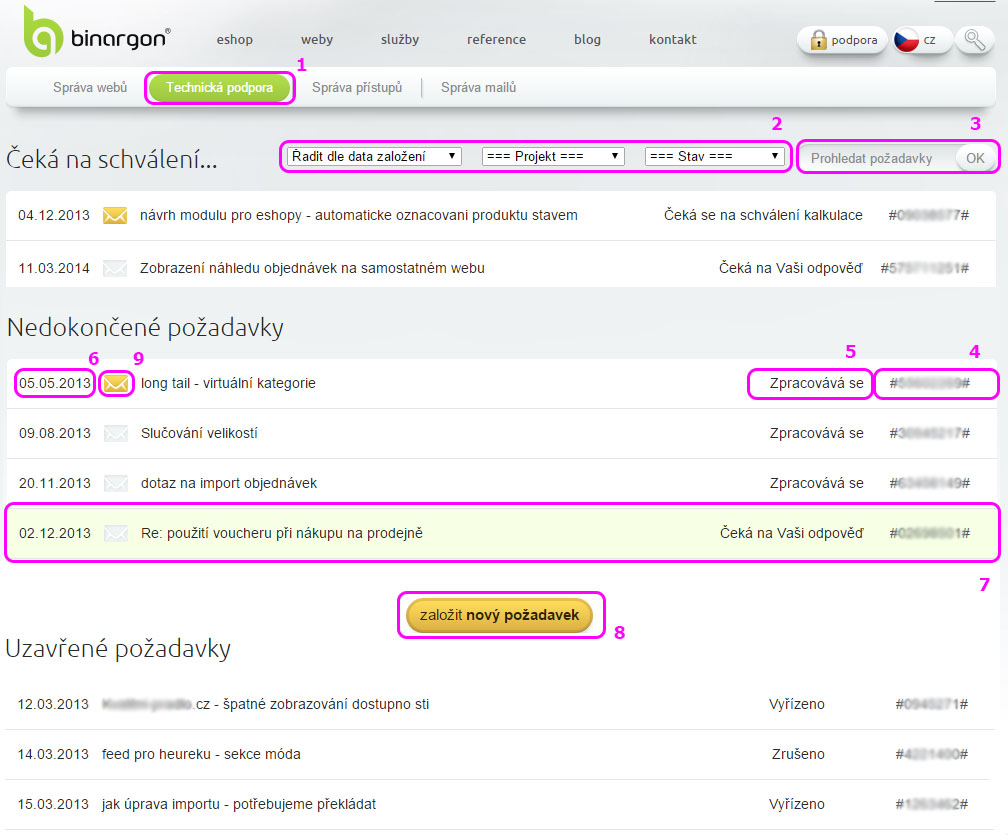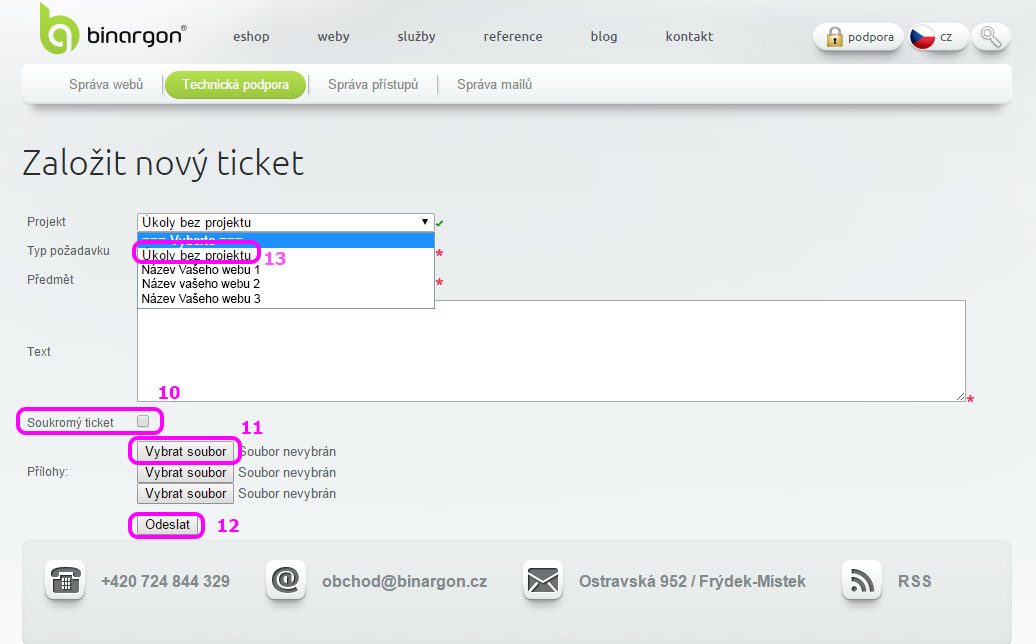Technická podpora
Podpora k produktu je vedena elektronicky z důvodu vedení historie všech požadavků (možnost přístupu více osob současně na jedno místo, kde jsou požadavky vedeny) a možnost schvalování kalkulací na budoucí požadavky (např. pozdější úpravy grafiky, zhotovení nového rozšíření a podobně). Podpora slouží také jako místo pro nahlášení případných chyb.
Správa ticketů
Tickety slouží ke komunikaci s technickou podporou a pro písemnou evidenci všech Vašich požadavků, případně hlášení chyb.
V záložce Technická podpora (1) se Vám v přehledu budou postupně zobrazovat všechny tikety, rozdělené do tří sekcí:
- Čeká na schválení
- Nedokončené požadavky
- Uzavřené požadavky
Veškeré tickety si můžete filtrovat výběrem z rozbalovacích menu (2).
Konkrétní ticket můžete hledat pomocí čísla ticketu nebo klíčového slova zadáním do vyhledávacího pole (3).
Všechny neuzavřené tickety a tickety ke schválení se zobrazují na začátku každé strany. Ke starším uzavřeným nebo zrušeným ticketům se dostanete prostřednictvím stránkování na konci strany.
Každý ticket je označen konkrétním číslem (4), datem založení (6) a stavem (5). Stavy ticketů jsou zadávány našimi pracovníky, abyste byli průběžně informováni o stavu Vašeho požadavku nebo vyzváni k reakci.
Konkrétní ticket otevřete kliknutím na příslušný řádek (podbarví se zeleně - 7).
Pokud je ticket označen žlutou obálkou (9), znamená to, že je v něm nepřečtená zpráva.
Veškerá komunikace, včetně změn stavu, se Vám v detailu ticketu bude zobrazovat sestupně dle data a času. Své reakce můžete následně psát do textového pole pod touto komunikací.
Pro uzavření ticketu klikněte na tlačítko „označit jako vyřízeno“ v detailu ticketu. Ticket bude označen za „vyřízený“ a přesune se do sekce s uzavřenými požadavky.
Pro zrušení ticketu klikněte na tlačítko „zrušit ticket“ v detailu ticketu. Ticket bude označen za „vyřízený“ a přesune se do sekce s uzavřenými požadavky.
Jak založit požadavek na technickou podporu = ticket?
Klikněte na záložku „Technická podpora“ (1). Klikněte na tlačítko „založit nový požadavek“ (8). Vyberte typ požadavku a vyplňte příslušná textová pole.
V případě, že do technické podpory má přístup více lidí a vy si nepřejete, aby jim byl tiket zobrazován, označte zaškrtávací pole „soukromý tiket“ (10). V tento okamžik se bude tiket zobrazovat pouze Vám po zadání Vašich přihlašovacích údajů.
V případě, že chcete k tiketu přidat některé soubory, klikněte v příslušném tiketu na tlačítko „Vybrat soubor“ (11).
Pro odeslání tiketu do naší technické podpory klikněte na tlačítko odeslat (12).
Úkol bez projektu
Označení ticketu „Úkol bez projektu“ můžete použít v případě, že se daný požadavek nevztahuje na konkrétní projekt (například SEO nastavení).
Ticket označíte při jeho založení výběrem z rozbalovacího menu s názvem Projekt (13).
Takový ticket může vidět pouze jeho autor, ale v případě potřeby může být ve správě přístupu nastaven dalším uživatelům přístup k takto označeným ticketům. Přidat uživatele můžete pouze, máte-li nastavenou možnost správy přístupu k danému projektu – viz. Správa přístupu.